UG工程图的绘制技巧和注意事项
UG工程图
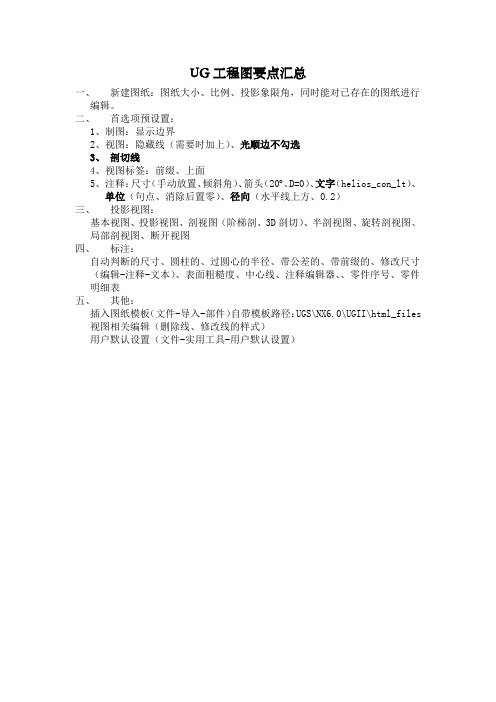
UG工程图要点汇总
一、新建图纸:图纸大小、比例、投影象限角,同时能对已存在的图纸进行
编辑。
二、首选项预设置:
1、制图:显示边界
2、视图:隐藏线(需要时加上)、光顺边不勾选
3、剖切线
4、视图标签:前缀、上面
5、注释:尺寸(手动放置、倾斜角)、箭头(20°、D=0)、文字(helios_con_lt)、
单位(句点、消除后置零)、径向(水平线上方、0.2)
三、投影视图:
基本视图、投影视图、剖视图(阶梯剖、3D剖切)、半剖视图、旋转剖视图、局部剖视图、断开视图
四、标注:
自动判断的尺寸、圆柱的、过圆心的半径、带公差的、带前缀的、修改尺寸(编辑-注释-文本)、表面粗糙度、中心线、注释编辑器、、零件序号、零件明细表
五、其他:
插入图纸模板(文件-导入-部件)自带模板路径:UGS\NX6.0\UGII\html_files 视图相关编辑(删除线、修改线的样式)
用户默认设置(文件-实用工具-用户默认设置)。
UG制作工程图
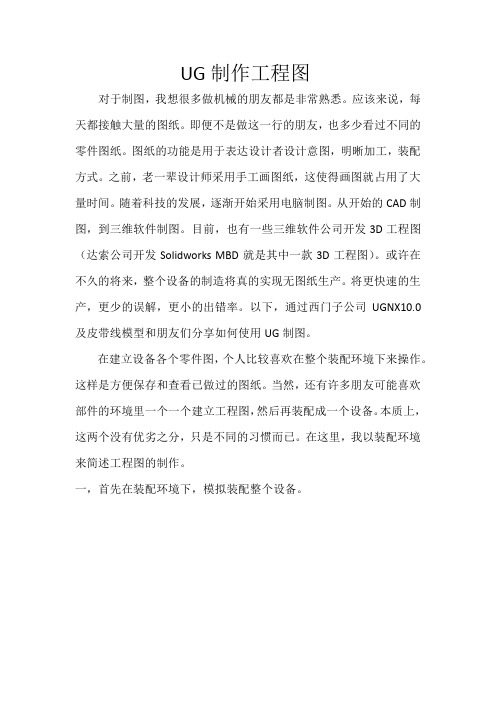
二,点击启动下拉按钮,点击制图,进入工程图环境。
三,点击基本视图,以皮带线的侧板模型建立零件的正视图,左视图。 本图投影法采用第三视角。 (这里简单了解下投影视角的问题。欧洲各国盛行第一角投影制,如 德国,瑞士,法国。所以,第一视角也有欧式投影制的称呼。美国采 用第三投影制,有美式投影制的称呼。我国机械制图标准中指明使用 第一角投影法,但是也运行采用第三投影法。不过很多工厂采用第三 投影法)
立半剖视图。
3. 旋转剖—旋转剖是一种扇形剖切方式,用来表达特定角度上特征 结构。首先指定扇形圆心剖切中心点,再确定一个扇形边界,最 后确定另外一个扇形边界。鼠标放置适当位置即可。电脑会根据
投影关系,把其中一个扇形边界旋转成与另外一个边界为 180 度。 此旋转后的图位旋转剖。
4. 阶梯剖---所谓阶梯剖,即剖切线成阶梯状。同样也是反映不同地 方特征结构。操作方式为先定位一个剖切点,再点击“指定位置”
修改二:双击尺寸—》第一栏修改标注方式(水平,垂直,点到点 圆柱坐标系)
第二栏修改修改公差(无公差,等双向工程,双向公差,单向公差, 配合公差),
第三栏标注是否为检测尺寸(方便检验人员明细要检测的尺寸),, 第四栏为文本与尺寸线对其方式,
UG 制作工程图
对于制图,我想很多做机械的朋友都是非常熟悉。应该来说,每 天都接触大量的图纸。即便不是做这一行的朋友,也多少看过不同的 零件图纸。图纸的功能是用于表达设计者设计意图,明晰加工,装配 方式。之前,老一辈设计师采用手工画图纸,这使得画图就占用了大 量时间。随着科技的发展,逐渐开始采用电脑制图。从开始的 CAD 制 图,到三维软件制图。目前,也有一些三维软件公司开发 3D 工程图 (达索公司开发 Solidworks MBD 就是其中一款 3D 工程图)。或许在 不久的将来,整个设备的制造将真的实现无图纸生产。将更快速的生 产,更少的误解,更小的出错率。以下,通过西门子公司 UGNX10.0 及皮带线模型和朋友们分享如何使用 UG 制图。
UG出工程图的步骤

UG出工程图的步骤UG是一个非常系统化的软件,从建模到分析、从出图到制造等等均整合在一个文件之下,这是其它三维软件所不及的,从三维建模到工程图看似简单,但想要出一个符合国家规范的合格工程文件却不简单,下面是自己的经验之谈。
1.三维建模(1)、对于一个零件,三维建模的关键是建立正确的实体,否则在工程图剖视图中你就会发现问题---代表不同材料的不同方向的剖面符号。
(2)、对于一个装配体,主要是各个零件之间的正确组合。
2.进入制图环境,选择制图标准 1(1)、进入制图环境很简单:单击工具栏的开始--选择制图--单击制图--就进入了制图环境;或者直接快捷键Ctrl+shift+D。
2(2)、选择制图标准。
这是很多同学都会忽视的一个步骤也就导致了出图与中国国家标准G B不同,或者很麻烦走了不少弯路。
选择制图标准的方法:菜单栏工具--制图标准--选择用户/GB。
这样就进入了GB的制图模式,插入图纸业后就会看出区别了。
3.插入图纸页、放置各个视图 1(1)、菜单栏插入---图纸页。
就会弹出图纸页向导,选择需要插入的图纸页大小A1/A2/A3 /A,之后进入主视图的选择,然后是视图的个数选择等,等向导完成,点击确定,就完成了图纸页的创建和基本视图的放置,工程图的雏形就出来了。
此时你就能发现图纸页的标题栏、侧边栏、顶边栏与GB完全一致,这就是制图标准选择的结果,早期版本的UG可能不符合现在的新GB。
(2)、完善视图表达。
该剖的剖,该放大的放大,需要局部试图的就进行局部视图,这在工具栏中能完成,在插入--视图中也能找到。
4.标注 1(1)、标注尺寸及公差。
2(2)、标注形位公差及表面粗造度。
UG的形位公差、表面粗造度等在工具栏均有集成,可以直接单击调用,当然早期的UG版本可能不太符合新的GB。
3(3)、书写技术要求、填写标题栏。
希望可以帮到各位,祝各位工作愉快。
ug步骤与要点
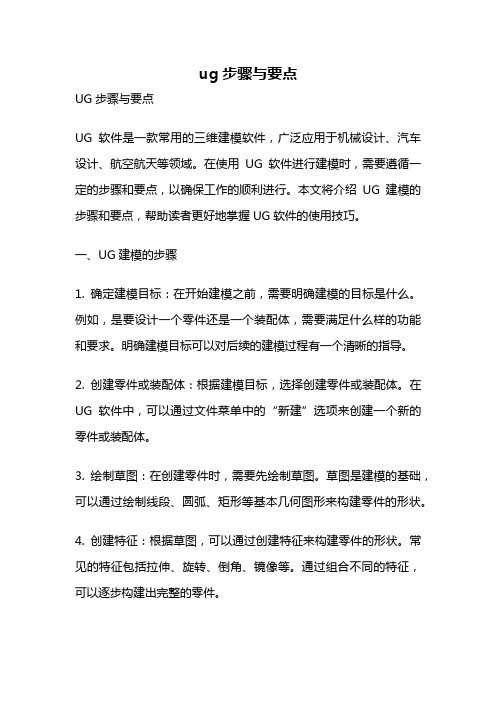
ug步骤与要点UG步骤与要点UG软件是一款常用的三维建模软件,广泛应用于机械设计、汽车设计、航空航天等领域。
在使用UG软件进行建模时,需要遵循一定的步骤和要点,以确保工作的顺利进行。
本文将介绍UG建模的步骤和要点,帮助读者更好地掌握UG软件的使用技巧。
一、UG建模的步骤1. 确定建模目标:在开始建模之前,需要明确建模的目标是什么。
例如,是要设计一个零件还是一个装配体,需要满足什么样的功能和要求。
明确建模目标可以对后续的建模过程有一个清晰的指导。
2. 创建零件或装配体:根据建模目标,选择创建零件或装配体。
在UG软件中,可以通过文件菜单中的“新建”选项来创建一个新的零件或装配体。
3. 绘制草图:在创建零件时,需要先绘制草图。
草图是建模的基础,可以通过绘制线段、圆弧、矩形等基本几何图形来构建零件的形状。
4. 创建特征:根据草图,可以通过创建特征来构建零件的形状。
常见的特征包括拉伸、旋转、倒角、镜像等。
通过组合不同的特征,可以逐步构建出完整的零件。
5. 进行装配:如果需要进行装配,可以在创建零件之后,通过装配功能将不同的零件组装在一起。
在装配过程中,可以调整零件的位置、方向和尺寸,以满足装配的要求。
6. 进行分析和优化:在完成建模和装配之后,可以进行分析和优化。
通过分析功能,可以检查零件和装配体的合理性和可靠性,发现并解决潜在的问题。
优化可以提高零件和装配体的性能和效率。
7. 生成图纸和报告:最后,可以根据建模结果生成图纸和报告。
图纸是工程设计的重要输出,用于指导制造和装配过程。
报告可以对建模过程和结果进行总结和分析。
二、UG建模的要点1. 精确性:在建模过程中,需要保证模型的精确性。
尺寸、位置和形状等要素需要准确无误,以确保建模结果符合设计要求。
2. 可编辑性:建模过程中,应尽量保持模型的可编辑性。
这样可以在后续的设计和修改过程中,方便地对模型进行调整和优化。
3. 模块化设计:对于复杂的零件和装配体,可以采用模块化设计的方法。
UG工程图的绘制技巧和注意事项

THANKS
谢谢您的观看
图线
字体
比例
绘制工程图时,应按照 粗实线、细实线、波浪 线等图线的规定使用, 粗细要分明;
文字书写要规范,字迹 清晰,字体大小、高度 要符合要求;
比例要准确,绘图时应 按照规定的缩放比例进 行绘图;
尺寸标注
尺寸标注要规范,标注 清晰、准确,易于理解 。
工程图绘制中的标准化和统一化
工程图绘制应遵循统一的标准和规范,以确保图样能 够被广泛使用和交流;
02
工程图绘制的实用技巧
零件图的绘制技巧
确定视图
根据零件的结构特点和工作原 理,选择适当的视图,如主视
图、俯视图、侧视图等。
标注尺寸
根据零件的实际尺寸,准确标注 各部位尺寸,做到清晰、准确、 合理。
添加注释
为了使图纸更加清晰,可以在图纸 上添加注释,如技术要求、粗糙度 等。
装配图的绘制技巧
确定装配关系
工程图的绘制步骤和原则
• 工程图的绘制步骤 • 确定图纸幅面和布局 • 绘制中心线、对称线和定位线 • 绘制轮廓线和结构要素 • 标注尺寸、公差和表面粗糙度等 • 添加技术要求和注释 • 工程图的绘制原则 • 准确性:工程图必须准确地表达设计师的意图,包括尺寸、形状、位置、精度和表面粗糙度等参数。 • 简明性:工程图应该简洁明了,易于理解和操作。避免使用过多的线型、标注和注释。 • 标准化:尽可能采用标准化的图纸格式和标注方法,以提高生产效率。 • 清晰性:工程图应该清晰可读,避免模糊不清的线条和标注。
表面粗糙度:在零件图 中,表面粗糙度是一个 重要的技术要求,需要 正确地标注在图中。在 UG中,可以利用表面 粗糙度符号和注释进行 标注。
装配图绘制常见问题及解决方法
模具设计UG工程图全部教程
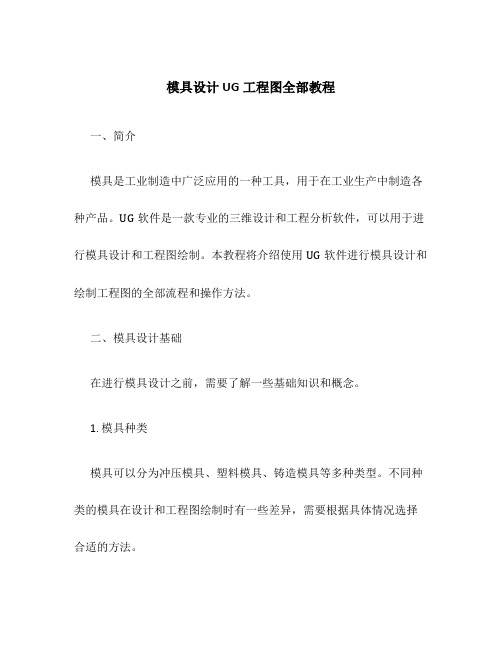
模具设计UG工程图全部教程一、简介模具是工业制造中广泛应用的一种工具,用于在工业生产中制造各种产品。
UG软件是一款专业的三维设计和工程分析软件,可以用于进行模具设计和工程图绘制。
本教程将介绍使用UG软件进行模具设计和绘制工程图的全部流程和操作方法。
二、模具设计基础在进行模具设计之前,需要了解一些基础知识和概念。
1. 模具种类模具可以分为冲压模具、塑料模具、铸造模具等多种类型。
不同种类的模具在设计和工程图绘制时有一些差异,需要根据具体情况选择合适的方法。
2. 模具零件模具由多个零件组成,如模具腔、模具芯、顶针、滑块等。
在设计过程中,需要根据产品要求和生产工艺选择合适的零件来组成模具。
3. 模具尺寸和公差模具设计中的尺寸和公差是非常重要的,它们直接影响着产品的质量和使用效果。
需要根据产品要求和工艺条件来确定模具的尺寸和公差。
三、UG模具设计流程UG软件是一款功能强大的三维设计软件,它提供了丰富的工具和功能,能够帮助工程师进行高效的模具设计和工程图绘制。
以下是一个基本的UG模具设计流程:1.创建新模型:使用UG软件创建一个新的模型文件,确定模具的整体形状和尺寸。
2.绘制模具零件:根据模具的构造和设计要求,使用UG软件绘制各个模具零件,如模具腔、模具芯等。
3.组装模具零件:将各个模具零件按照设计要求进行组装,确保它们能够正确地配合和运动。
4.添加标注和公差:根据产品要求和设计要求,对模具进行标注和添加公差,以确保模具满足产品的质量要求。
5.创建工程图:使用UG软件创建模具的工程图,包括三视图、剖视图、放样图等,以便更好地理解模具的结构和尺寸。
四、UG模具设计的常用功能UG软件提供了许多功能,可以帮助工程师更方便地进行模具设计和工程图绘制。
以下是一些常用的功能:1. 实体建模UG软件提供了实体建模功能,可以用于绘制模具的三维模型。
通过添加、修剪、旋转等操作,可以快速而准确地绘制模具的形状和尺寸。
2. 装配UG软件的装配功能可以帮助工程师将模具的各个零件进行组装,确保它们在实际使用中能够正确地配合和运动。
ug建模技巧和注意事项

ug建模技巧和注意事项UG建模技巧和注意事项UG软件是一款功能强大的三维建模软件,广泛应用于机械设计、产品开发等领域。
在使用UG进行建模时,掌握一些技巧和注意事项可以提高工作效率,保证建模质量。
一、建模技巧1.确立建模目标:在开始建模之前,要明确建模的目标是什么,需要达到什么效果。
这有助于确定建模的方向和方法,避免在建模过程中迷失方向。
2.合理布局:在进行复杂建模时,可以将模型拆分为多个部分,分别建模后再进行组装。
这样可以减少建模过程中的复杂度,提高建模效率。
3.使用正确的工具:UG软件提供了丰富的建模工具,根据不同的建模需求选择合适的工具进行操作。
熟练掌握各种工具的使用方法,可以提高建模效率。
4.利用参数化建模:UG软件支持参数化建模,可以通过调整参数的数值来改变模型的尺寸和形状。
合理使用参数化建模可以提高建模的灵活性和可重用性。
5.使用草图进行建模:草图是UG建模的基础,可以通过绘制草图来创建模型的基本形状。
在进行草图建模时,要注意绘制顺序和约束条件的设置,确保草图的准确性和稳定性。
6.合理运用曲面建模:UG软件提供了强大的曲面建模功能,可以创建出复杂的曲面模型。
在进行曲面建模时,要注意曲面的平滑性和连续性,避免出现不必要的几何错误。
7.精确测量和校验:在建模过程中,要经常使用测量工具对模型进行测量和校验,确保模型的尺寸和形状符合要求。
同时,也要注意模型的几何关系和约束条件是否正确。
二、注意事项1.保持模型清晰:在建模过程中,要尽量保持模型的清晰和简洁,避免出现过多的小零件和复杂的几何结构。
这有助于提高建模效率和后续操作的可行性。
2.遵循建模规范:UG建模有一些规范和约定,如模型的层次结构、命名规则等。
要遵循这些规范,以便于后续的管理和维护工作。
3.注意模型的可制造性:在进行建模时,要考虑到模型的可制造性,尽量避免出现无法加工或装配的几何形状和尺寸。
4.注意模型的可编辑性:在建模过程中,要注意模型的可编辑性,尽量保持模型的参数化和可调整性。
UG-6.0作图小技巧要点讲课稿
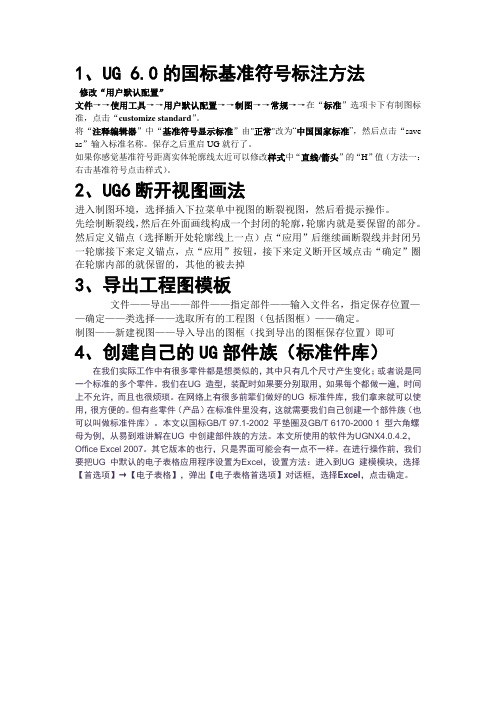
1、UG 6.0的国标基准符号标注方法修改“用户默认配置”文件→→使用工具→→用户默认配置→→制图→→常规→→在“标准”选项卡下有制图标准,点击“customize standard”。
将“注释编辑器”中“基准符号显示标准”由"正常"改为“中国国家标准”,然后点击“save as”输入标准名称。
保存之后重启UG就行了。
如果你感觉基准符号距离实体轮廓线太近可以修改样式中“直线/箭头”的“H”值(方法一:右击基准符号点击样式)。
2、UG6断开视图画法进入制图环境,选择插入下拉菜单中视图的断裂视图,然后看提示操作。
先绘制断裂线,然后在外面画线构成一个封闭的轮廓,轮廓内就是要保留的部分。
然后定义锚点(选择断开处轮廓线上一点)点“应用”后继续画断裂线并封闭另一轮廓接下来定义锚点,点“应用”按钮,接下来定义断开区域点击“确定”圈在轮廓内部的就保留的,其他的被去掉3、导出工程图模板文件——导出——部件——指定部件——输入文件名,指定保存位置——确定——类选择——选取所有的工程图(包括图框)——确定。
制图——新建视图——导入导出的图框(找到导出的图框保存位置)即可4、创建自己的UG部件族(标准件库)在我们实际工作中有很多零件都是想类似的,其中只有几个尺寸产生变化;或者说是同一个标准的多个零件。
我们在UG 造型,装配时如果要分别取用,如果每个都做一遍,时间上不允许,而且也很烦琐。
在网络上有很多前辈们做好的UG 标准件库,我们拿来就可以使用,很方便的。
但有些零件(产品)在标准件里没有,这就需要我们自己创建一个部件族(也可以叫做标准件库)。
本文以国标GB/T 97.1-2002 平垫圈及GB/T 6170-2000 1 型六角螺母为例,从易到难讲解在UG 中创建部件族的方法。
本文所使用的软件为UGNX4.0.4.2,Office Excel 2007。
其它版本的也行,只是界面可能会有一点不一样。
在进行操作前,我们要把UG 中默认的电子表格应用程序设置为Excel,设置方法:进入到UG 建模模块,选择【首选项】→【电子表格】,弹出【电子表格首选项】对话框,选择Excel,点击确定。
- 1、下载文档前请自行甄别文档内容的完整性,平台不提供额外的编辑、内容补充、找答案等附加服务。
- 2、"仅部分预览"的文档,不可在线预览部分如存在完整性等问题,可反馈申请退款(可完整预览的文档不适用该条件!)。
- 3、如文档侵犯您的权益,请联系客服反馈,我们会尽快为您处理(人工客服工作时间:9:00-18:30)。
2020/8/29
目录
一、使用UG出2D图纸的意义; 二、2D图纸的接收对象和格式; 三、输出2D图纸的目标; 四、2D图纸的公司标准图框; 五、2D图纸的绘制步骤; 六、2D图纸的布局; 七、2D图纸的尺寸标注内容; 八、尺寸标注技巧; 九、尺寸公差
一、使用UG出2D图纸的意义
基准转换明确,不能太多; 3. 尺寸文字不得压在图形ห้องสมุดไป่ตู้其它线条上,以免打印和输出
时看不清; 4. 局部对称和圆周要画出中心线,尺寸标注在中心线上; 5. 非正常投视方向视图、阶梯剖和局部剖、局部放大图等
视图必须在视图下方标注视图名称和比例,阶梯转折位 置需要标注相应字母。
七、2D图纸的尺寸标注内容
• 钣金件
-最大外形尺寸; -涉及装配的孔的位置、大小; -各折弯边尺寸,可能影响装配的圆角大小(包括折边内角); -铆柱位置尺寸和大小规格、数量,注意铆柱应标注总高度,铆
柱总高尺寸要符合优选尺寸系列,避免小数; -翻边攻丝孔位置和大小规格、数量。
八、尺寸标注技巧
1. 设计基准和尺寸标注
2. 钣金或金属件零件图
metals文件夹,A4~A0。
3. 装配图或爆炸图
ASM文件夹,A4~A0。
注意:填写标题栏内的相关内容(名称、物料编码、材料、第X张共X张), 修改技术要求中的有关内容,并把不适合的技术要求删除
五、2D图纸的绘制步骤
注意:首先必须保证你的NX5系统已经按公司的2D标准导入FMS设置文件 ,见UG Drafting标准-2008-12-1.ppt ,主要是第3项。
-前壳、后壳的设计基准是屏口长、宽中心和分型面,也可选前后 壳装配面,标注尺寸时,必须在该位置绘出中心线,以此为基 准进行标注;
-每个局部结构的都有局部设计基准,标注时可先标注局部设计基 准到总设计基准的位置尺寸,再标注该局部结构与局部设计基 准的关系尺寸;
-标注尺寸时要避免基准混乱,以免引起过多的计算造成的积累误 差影响装配精度;
~200 ±0.1
>200~500 ±0.15 >500~800 ±0.2
>800
±0.25
如有特别要求尺寸<5时可取
2. 前壳的屏口长、宽尺寸公差一律取:±0.1
3. 形位公差根据客户要求标注,未注公差按GB/T 5级。
十、尺寸布局基本规则
1. 尺寸线尽量避免交叉,间距尽可能均匀; 2. 同一特征的尺寸标注尽可能在同一视图上和尽量集中,
七、2D图纸的尺寸标注内容
• 塑胶端子板
-最大外形尺寸; -涉及装配(后壳、托架等)的相关螺丝柱(或孔)位置、高度(或深
度)、内外径,定位柱位置、直径、高度; -端子孔位置和大小尺寸;
– 托架
-最大外形尺寸; -装配后壳(或前壳)、端子板的相关螺丝柱(或孔)位置、高度(或
深度)、内外径,定位柱位置、直径、高度; -固定机芯的螺丝柱的位置、内外径、高度尺寸。
1. 出2D图简单,速度较快; 2. 3D模型和2D图相关联,更新方便; 3. 3D模型和2D图是同一个文件,方便文件管理; 4. 用UG NX5可以方便的输出PDF图纸,方便交流。
二、2D图纸的接收对象和格式
三、输出2D图纸的目标
四、2D图纸的公司标准图框
1. 塑胶零件图
plastic-081201文件夹,A4~A0。
举例说明: 前壳:主视图为正视面向纸外,注意不能上下颠倒; 后壳:主视图为后面向纸外,注意不能上下颠倒; 其它零部件:主视图方向以正常装配或使用方向为原则。
七、2D图纸的尺寸标注内容
位置和大小尺寸,直径半径,角度,尺寸公差 举例典型零件 • 前壳
-最大外形尺寸; -胆面开口尺寸; -涉及装配(后壳、小板、托架、功能按键、屏固定条或压片等)的相关
八、尺寸标注技巧
2. 大量螺丝柱或类似孔位等特征的标注
-方法一:在类似特征旁标识字母或数字(顺序按从左上方开始向 顺时针旋转),在图形外列表,标出其坐标、直径大小、高度 等;
-方法二:用坐标法标注其位置,用字母标识其局部特征,具体 局部特征在局部视图标注;
应用举例:前壳、屏框架
九、尺寸公差
1. 有装配要求一般尺寸公差根据公称尺寸所在范围取值如 下:
1. 打开.prt或导入.x_t文档; 2. 进入制图模块; 3. 对于导入FMS标准设置文件前绘制的3D文件,必须在首
选项菜单栏中对以下两项加载所有默认设置: a.视图首选项; b.注释首选项;
4. 导入合适的标准图框; 5. 导入主视图等其它视图;
六、2D图纸的布局
原则: 1. 主视图必须是最能反映该零部件外形特征的视图; 2. 选用幅面大小要合适,图面不得太拥挤和空荡; 3. 尽量采用1:1比例,一张幅面不够可再增加一张; 4. 图面内最好至少有一张能反映其特征的3D视图。
螺丝柱位置、高度、内外径,定位柱位置、直径、高度; -导光柱孔、按键孔等功能件孔位置及大小,内部装配结构相关尺寸; -其它有变换结构状态的部位细节。
七、2D图纸的尺寸标注内容
• 后壳
-最大外形尺寸; -涉及装配(前壳、功能按键小板、托架、屏固定条或压片、DVD
模块、端子板、高压板、电源板等)的相关螺丝柱(或孔)位置、 高度(或深度)、内外径,定位柱位置、直径、高度; -壁挂孔、各标贴沉台位置和大小、深度尺寸; -DVD开口孔、功能按键孔等功能件孔位置及大小,内部装配结构 相关尺寸; -端子板开口、固定孔位置、大小尺寸 -开关、插座孔位置和大小尺寸,电源线出口结构尺寸; -其它有变换结构状态的部位细节。
